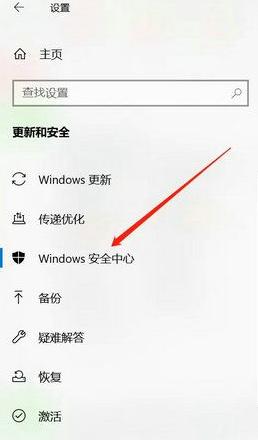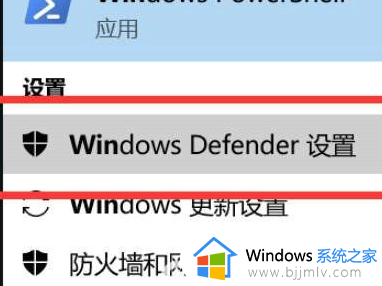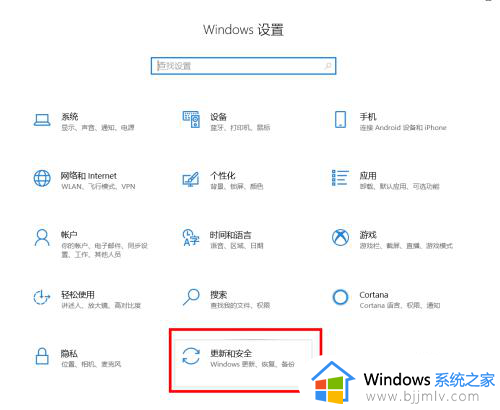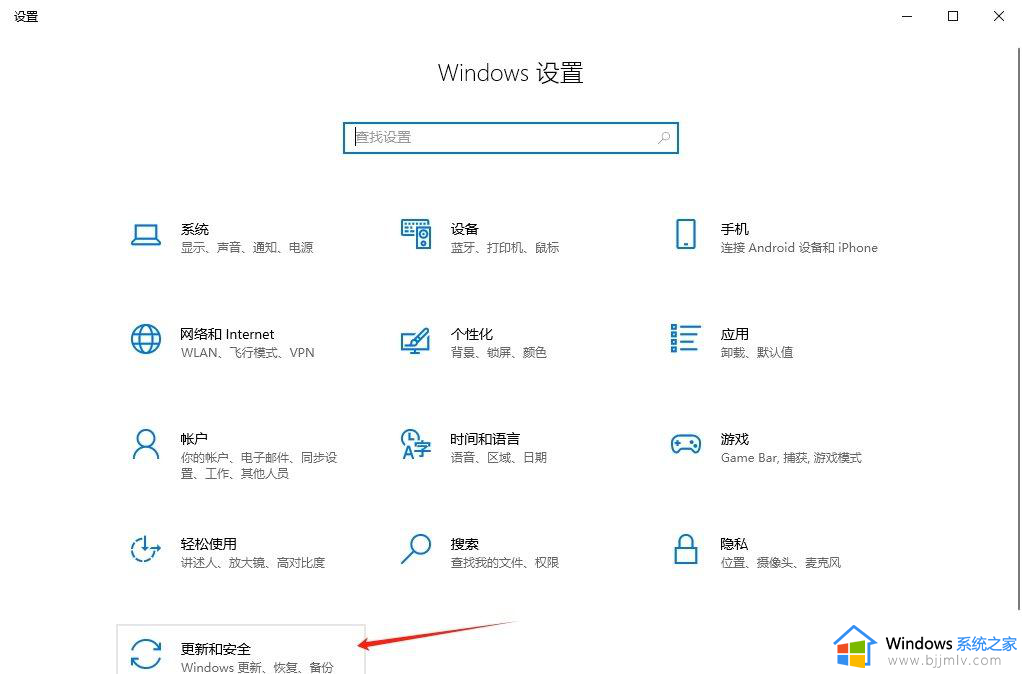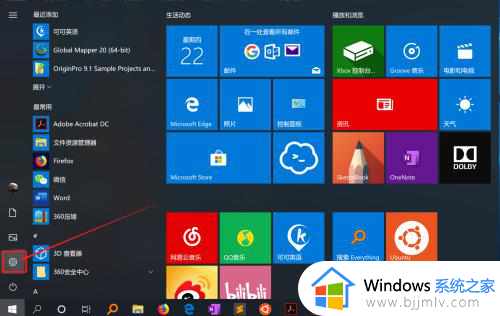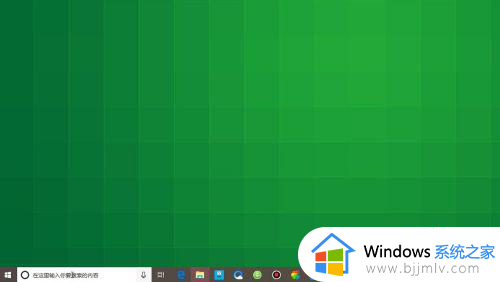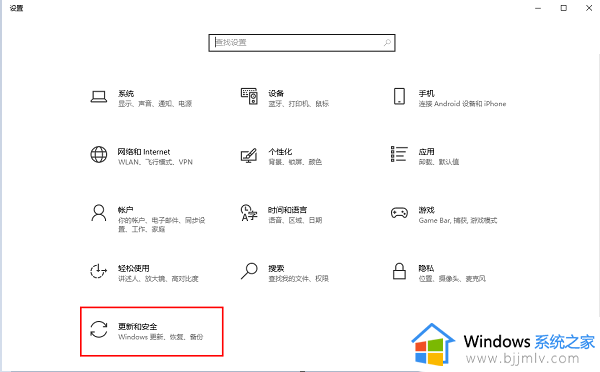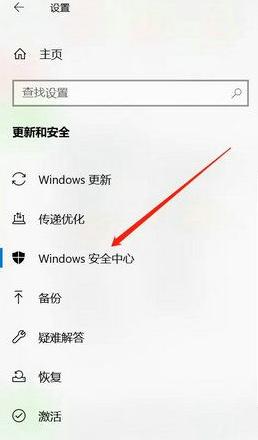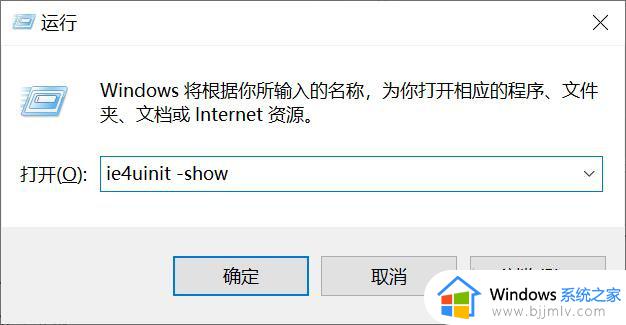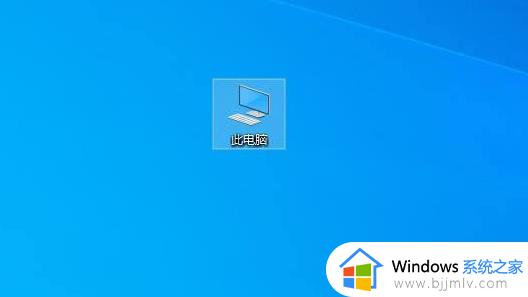win10自动删除文件怎么取消 如何关闭win10自动删除文件
更新时间:2023-01-05 10:51:58作者:runxin
最近有些用户反馈自己win10电脑在网上下载一些文件的时候,总是会被自动删除,多次尝试之后依旧是同样效果,其实这是由于win10系统中自带的安全防护功能检测到文件不安全导致的,对此win10自动删除文件怎么取消呢?下面小编就来教大家关闭win10自动删除文件设置方法。
具体方法:
1.点击屏幕右下角的上三角符号。

2.在打开的界面中,选中盾牌标志双击。
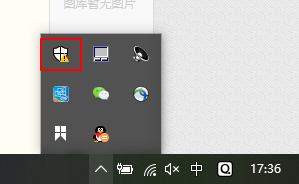
3.在弹出的界面中,单击盾牌。
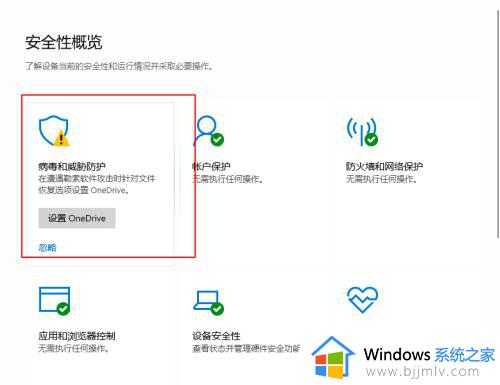
4.在弹出的界面中选中“病毒威胁和防护设置”下的管理设置。
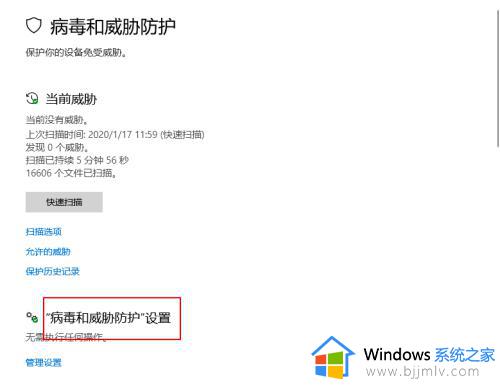
5.在弹出的界面中将实时保护关闭。
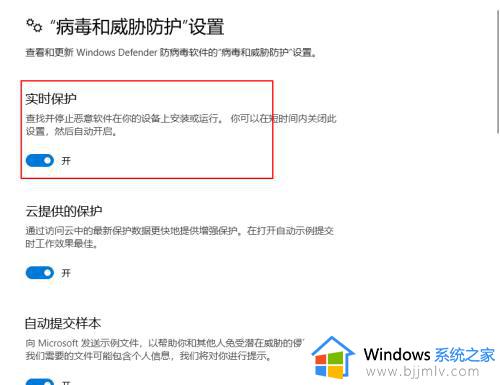
6.关闭后重新下载的文件就不会被删除了。
上述就是小编告诉大家的关闭win10自动删除文件设置方法了,有需要的用户就可以根据小编的步骤进行操作了,希望能够对大家有所帮助。